右下角小喇叭不见了怎么办 左下角喇叭图标不见了解决方法
更新时间:2022-09-30 11:24:13作者:run
在日常使用电脑的过程中,用户可以通过桌面右下角的声音喇叭图标来进行调整外放的声音大小,不过今天小编教大家右下角小喇叭不见了怎么办,操作很简单,大家跟着我的方法来操作吧。
解决方法:
1.在右下角声音图标不见了,我们要先看看是不是声卡驱动没有安装好。
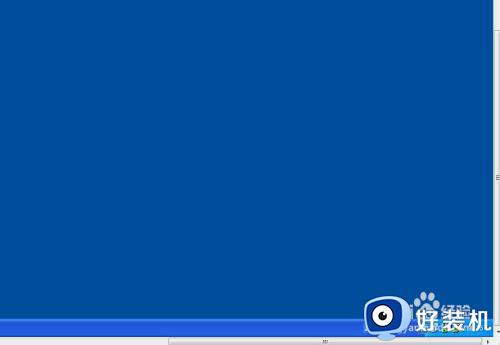
2.左键点“我的电脑”,右键选择“设备管理器”。
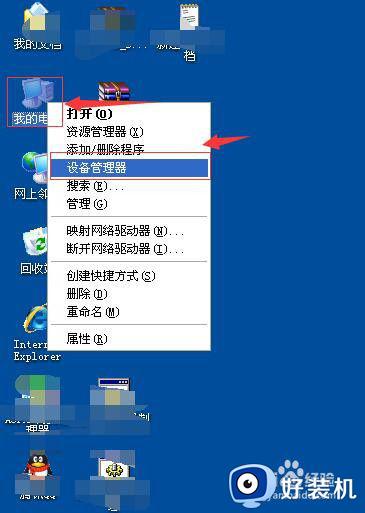
3.这边我们看到声卡图标显示“打叉”,是声卡驱动没有启用的原因,要是显示的是黄色感叹号图标跳到第五步。
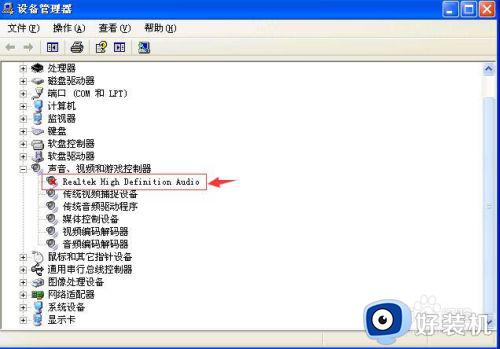
4.对声卡驱动右键选择“启用”就好了,看看图标出现没有。
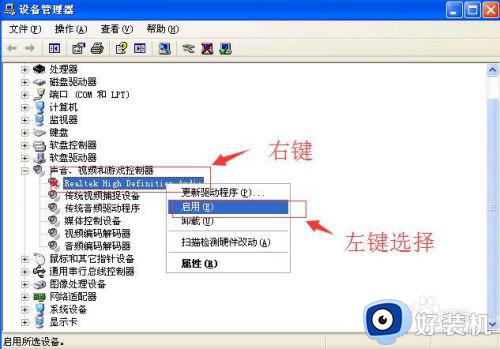
5.要是声卡驱动显示的是“黄色感叹号”,说明驱动没有安装好,下载个驱动精灵(驱动人生都可以),检测安装下驱动就好了。
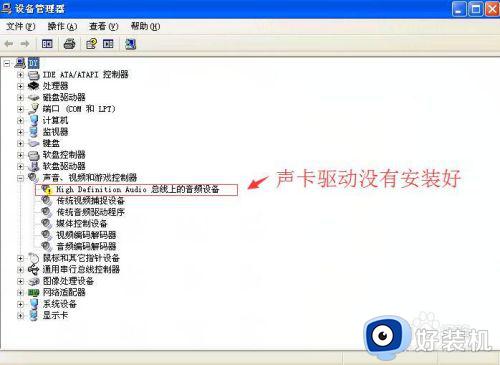
6.要是上面驱动都是好的,右下角还是没有声音图标,就要考虑是不是系统设置问题了。
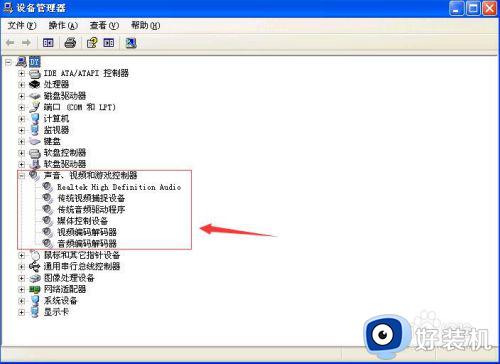
7.点“开始”—>”设置“—>”控制面板“。
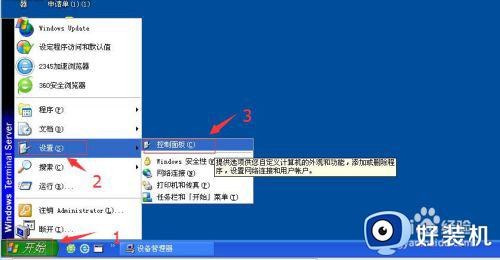
8.在图标中找到”声音和音频设备“双击打开它。
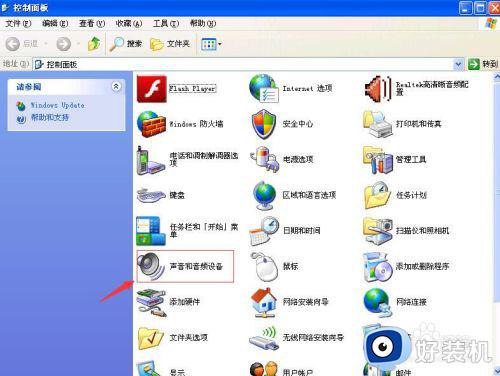
9.切换到音量框,勾选”将音量图标放入任务栏“,然后再点确认。
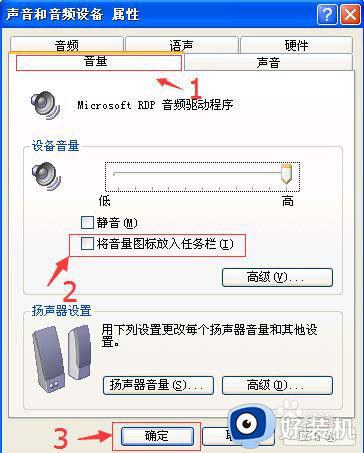
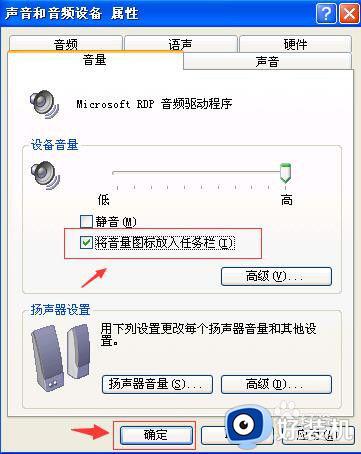
10.要是以上操作都完成了,右下角还没有看到音量图标,重启下电脑就好了。
以上就是关于左下角喇叭图标不见了解决方法的全部内容,如果有遇到这种情况,那么你就可以根据小编的操作来进行解决,非常的简单快速,一步到位。
右下角小喇叭不见了怎么办 左下角喇叭图标不见了解决方法相关教程
- 右下角小喇叭不见了怎么恢复 电脑右下角小喇叭不见的解决方法
- 电脑的喇叭图标不见了怎么调出来 电脑桌面喇叭图标不见怎么恢复显示
- 电脑右下角的小喇叭不见了怎么找回 电脑右下角没有小喇叭如何处理
- win7小喇叭不见了怎么办 win7怎样恢复电脑右下角的小喇叭
- 电脑喇叭有个红叉怎么处理 电脑喇叭显示红叉的解决方法
- 为什么电脑扬声器有个红叉 电脑没声音小喇叭红叉解决方法
- 声音的小喇叭打叉怎么办 电脑声音喇叭打叉修复方法
- 电脑喇叭红叉,未安装任何音频输出设备修复方法
- 笔记本喇叭没声音怎么办 笔记本小喇叭没有声音如何解决
- 笔记本喇叭外放呲呲声怎么办 笔记本电脑喇叭有杂音滋滋的解决教程
- 电脑无法播放mp4视频怎么办 电脑播放不了mp4格式视频如何解决
- 电脑文件如何彻底删除干净 电脑怎样彻底删除文件
- 电脑文件如何传到手机上面 怎么将电脑上的文件传到手机
- 电脑嗡嗡响声音很大怎么办 音箱电流声怎么消除嗡嗡声
- 电脑我的世界怎么下载?我的世界电脑版下载教程
- 电脑无法打开网页但是网络能用怎么回事 电脑有网但是打不开网页如何解决
电脑常见问题推荐
- 1 b660支持多少内存频率 b660主板支持内存频率多少
- 2 alt+tab不能直接切换怎么办 Alt+Tab不能正常切换窗口如何解决
- 3 vep格式用什么播放器 vep格式视频文件用什么软件打开
- 4 cad2022安装激活教程 cad2022如何安装并激活
- 5 电脑蓝屏无法正常启动怎么恢复?电脑蓝屏不能正常启动如何解决
- 6 nvidia geforce exerience出错怎么办 英伟达geforce experience错误代码如何解决
- 7 电脑为什么会自动安装一些垃圾软件 如何防止电脑自动安装流氓软件
- 8 creo3.0安装教程 creo3.0如何安装
- 9 cad左键选择不是矩形怎么办 CAD选择框不是矩形的解决方法
- 10 spooler服务自动关闭怎么办 Print Spooler服务总是自动停止如何处理
